Pomôžte rozvoju stránky a zdieľajte článok s priateľmi!
 ahoj
ahoj
Bluetooth je mimoriadne pohodlný kúsok, ktorý vám umožňuje ľahko a rýchlo prenášať informácie medzi rôznymi zariadeniami. Takmer všetky moderné prenosné počítače (tablety) podporujú tento typ bezdrôtového prenosu dát (pre bežné osobné počítače sú mini adaptéry, vzhľadom na to, že sa nelíšia od "bežného" flash disku).
V tomto krátkom článku som chcel zvážiť kroky, ktoré by zahŕňali zaradenie Bluetooth do systému Windows 10 (často sa stretávam s takými otázkami). A tak …
1) Otázka 1: Existuje adaptér Bluetooth na počítači (prenosný počítač) a existujú nejaké ovládače nainštalované?
Najjednoduchší spôsob riešenia adaptéra a ovládačov je otvoriť Správcu zariadení v systéme Windows.
POZOR! Ak chcete otvoriť Správcu zariadení v systéme Windows 10: jednoducho prejdite na ovládací panel a potom vyberte kartu "Hardvér a zvuk" a potom v časti "Zariadenia a tlačiarne" vyberte požadovaný odkaz (ako na obrázku 1).
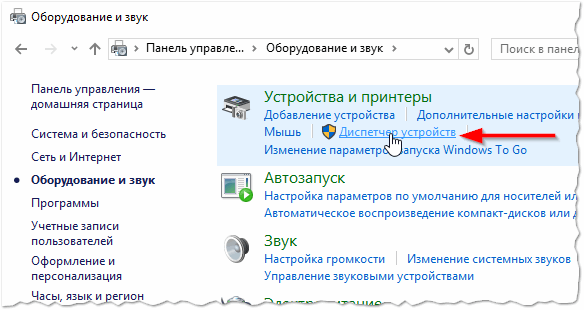
Obr. 1. Správca zariadení.
Ďalej starostlivo preskúmajte celý zoznam odoslaných zariadení. Ak je medzi zariadeniami karta Bluetooth, otvorte ju a uvidíte, či je pred inštalovaným adaptérom umiestnený žltý alebo červený výkričník (príkladom, kde je všetko dobré, je znázornené na obrázku 2, kde je to zlé - na obrázku 3).
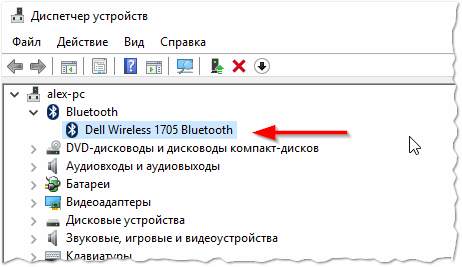
Obr. 2. Je nainštalovaný adaptér Bluetooth.
Ak nemáte kartu "Bluetooth", na karte "Ostatné zariadenia" (v ktorej nájdete neznáme zariadenia ako na obrázku 3) - je možné, že medzi nimi je požadovaný adaptér, ale ovládače ešte neboli nainštalované.
Ak chcete skontrolovať ovládače v počítači v automatickom režime, odporúčam použiť môj článok:
 - Aktualizujte ovládače pre 1 kliknutie:
- Aktualizujte ovládače pre 1 kliknutie:
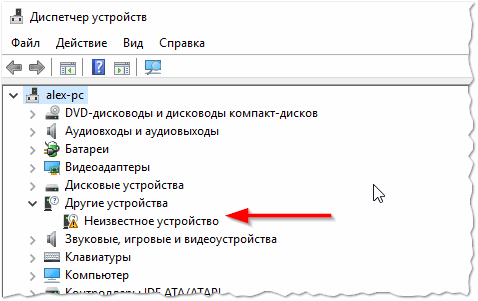
Obr. 3. Neznáme zariadenie.
Ak správca zariadení nemá kartu Bluetooth alebo neznáme zariadenie, jednoducho nemáte adaptér Bluetooth na počítači (prenosný počítač). Opravte to dostatočne rýchlo - potrebujete si kúpiť adaptér Bluetooth. Predstavuje sa ako obyčajný USB flash disk (pozri obrázok 4). Po pripojení k portu USB systém Windows (zvyčajne) automaticky nainštaluje ovládač a zapne ho. Potom ho môžete používať v normálnom režime (rovnako ako v zabudovanom režime).

Obr. 4. Adaptér Bluetooth (zvonka nie je možné rozlíšiť od bežnej jednotky flash).
2) Je Bluetooth povolený (ako ho zapnúť, ak nie …)?
Zvyčajne, ak je funkcia Bluetooth povolená, môžete vidieť svoje logo v zásobníku (vedľa hodín, pozri obrázok 5). Ale pomerne často Bluetooth je vypnutý, pretože niektorí ho nepoužívajú vôbec, iní kvôli úspore batérie.
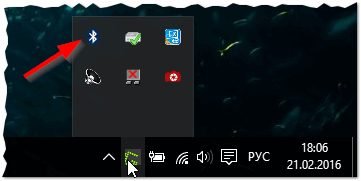
Obr. 5. Ikona Bluetooth.
Dôležité upozornenie! Ak nepoužívate rozhranie Bluetooth, odporúča sa vypnúť (aspoň na prenosných počítačoch, tabletoch a telefónoch). Faktom je, že tento adaptér spotrebováva veľa energie, v dôsledku čoho sa batéria rýchlo vybije. O tom, mimochodom, som mal poznámku na svojom blogu:.
Ak nie je žiadna ikona, v 90% prípadov je Bluetooth vypnuté. Ak ju chcete povoliť, otvorte START a vyberte kartu Možnosti (pozri obrázok 6).
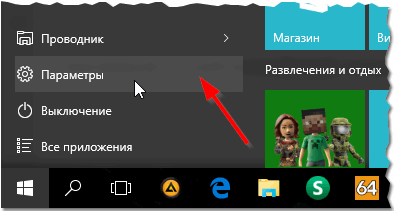
Obr. 6. Nastavenia v systéme Windows 10.
Ďalej prejdite na časť "Zariadenia / Bluetooth" a vložte tlačidlo napájania do požadovanej polohy (pozri obrázok 7).

Obr. 7. Spínač napájania Bluetooth
V skutočnosti by ste mali všetci pracovať (a objaví sa ikona typického zásobníka). Potom môžete prenášať súbory z jedného zariadenia do druhého, zdieľať internet atď.
Zvyčajne sú hlavné problémy spojené s ovládačmi a nie stabilnou obsluhou externých adaptérov (z nejakého dôvodu sú väčšinou problémy s nimi). To je všetko najlepšie! Pre dodatky by som bol veľmi vďačný …